QQ下载的文件如何转移到移动硬盘?有哪些步骤?
- 电子产品
- 2025-04-17
- 7
在日常工作和学习中,通过QQ下载文件是一个常见操作,但有时会遇到需要将这些文件转移到移动硬盘以节约电脑存储空间或方便文件携带的情况。本文将详细介绍如何将QQ下载的文件转移到移动硬盘,为您的数据管理提供便利。
1.准备工作:确保移动硬盘已连接并识别
在开始转移文件之前,首先需要确保你的移动硬盘已经正确连接到电脑上,并且被系统识别。通常在“我的电脑”或“此电脑”中可以看到新的可移动磁盘图标。
步骤1:连接移动硬盘
将移动硬盘的数据线连接到电脑的USB接口。
确认移动硬盘的电源指示灯亮起,表示硬盘已供电。
步骤2:等待系统识别
在电脑上打开“此电脑”或“我的电脑”,查看是否出现了新的磁盘图标。
如果系统未自动识别,可以尝试右击“开始”按钮,选择“设备管理器”,查看是否需要手动安装驱动或处理识别问题。

2.定位QQ下载文件夹
QQ下载的文件通常保存在特定的下载目录中,可以通过QQ设置来确认具体的下载路径。
步骤3:打开QQ并确认下载路径
登录QQ账号。
点击QQ主界面左下角的“菜单”按钮(通常是一个三条横线的图标)。
在弹出菜单中选择“设置”。
在设置界面中找到“文件管理”,点击进入。
查看“下载文件夹”路径,这将是QQ默认保存下载文件的位置。

3.复制文件到移动硬盘
找到了QQ下载的文件,并确认了移动硬盘已经连接,下一步是进行文件复制操作。
步骤4:打开下载文件夹
在电脑上双击打开前面找到的QQ下载文件夹。
步骤5:选择需要转移的文件
浏览文件夹内的内容,按住Ctrl键可以选取多个文件。
如果需要转移整个文件夹,可以直接点击该文件夹并选择复制。
步骤6:粘贴到移动硬盘
在“此电脑”中双击打开移动硬盘图标。
右键点击空白处,选择“粘贴”或者在移动硬盘目录下点击“粘贴”按钮。
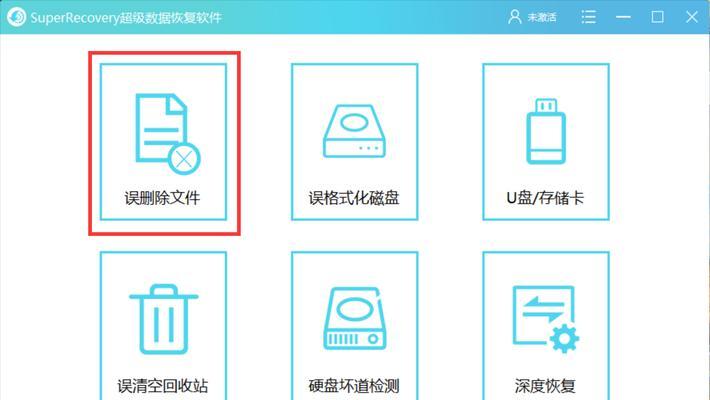
4.检查文件完整性
在文件复制过程中,可能会出现意外中断或文件损坏的情况,因此转移完成后需要进行检查。
步骤7:核对文件数量和大小
比较QQ下载文件夹和移动硬盘中的文件列表,确认数量一致。
对比几个关键文件的大小,确保数据完整性。
5.安全移除移动硬盘
在确认文件已经安全复制之后,下一步是安全移除移动硬盘,避免数据损坏。
步骤8:使用安全删除硬件功能
在任务栏右下角找到移动硬盘的图标,右键点击。
选择“弹出”或“安全删除硬件”。
等待系统提示“设备可以安全移除”后,再从电脑上拔出移动硬盘。
常见问题及解决方案
问题1:移动硬盘无法识别怎么办?
确认数据线连接稳固,或更换另一个USB口尝试。
检查移动硬盘是否格式化或损坏。
在设备管理器中查看移动硬盘状态,尝试重新安装驱动。
问题2:文件复制过程中出现错误怎么办?
检查是否因磁盘空间不足导致文件复制失败。
尝试使用其他数据线或USB端口。
对于大文件,可能需要更长的复制时间,耐心等待。
问题3:QQ下载的文件找不到怎么办?
确认QQ的下载设置没有被修改过。
检查是否有其他文件夹被设置为默认下载路径。
通过以上步骤,您可以轻松地将QQ下载的文件转移到移动硬盘,从而更好地管理个人数据和优化电脑存储空间。在操作过程中,如果遇到任何问题,可以参考本文提供的解决方案来解决。记住,在文件转移操作完成后,务必使用系统提供的功能来安全移除移动硬盘,以保证数据的完整性和安全。
版权声明:本文内容由互联网用户自发贡献,该文观点仅代表作者本人。本站仅提供信息存储空间服务,不拥有所有权,不承担相关法律责任。如发现本站有涉嫌抄袭侵权/违法违规的内容, 请发送邮件至 3561739510@qq.com 举报,一经查实,本站将立刻删除。